本記事のリンクには広告も含まれます
デジタルで絵を描きたいから液タブが欲しい。と思っても…

何が違うのか分からないから、自分の用途にあった液タブを選ぶのは至難の業ですよね。

いくつもの液タブをレビューしてきた経験から、決めやすいよう選び方を解説。
そのうえで用途や予算別に液タブをおすすめします。中にはおすすめが被ってしまう液タブもありますが、それだけ良い製品ということです。
クリックできる目次
液タブでできること
液タブと呼ばれる液晶ペンタブレット、できることと出来ないことは以下です。
- 直接絵が描ける
- 2つ目のモニターとして使う
- 単独では使えない
- タブレットのように使えない
- ネットは使えない
できること
パソコンのモニターを見ながら絵を描く板タブと違い、液晶画面に直接絵を描いていきます。
アナログに近い感覚なので、デジタル慣れも早いのが特長です。
また液タブはパソコンに繋いで使うため、2つ目のモニター、デュアルディスプレイとしても使えます。
パソコンのモニターで資料を映し、それを見ながら液タブで絵を描く。
そんな使い方ができるのは液タブならではです。

液タブは絵を描くことに特化しているので、それ以外はほぼできません。
できないこと
液タブは、絵が描けるディスプレイ。単独ではなにもできません。
WindowsなどOSが入ったパソコンと接続して使います。

なのでネット機能もなく、タブレットみたいな使い方はできません。
またパソコンにクリップスタジオなどの、絵を描くペイントソフトも必要。
つまり液タブを使うためには以下のものが必要です。
- パソコン
- ペイントソフト
パソコンはできればノートPCではなく、デスクトップPCがおすすめ。
ペイントソフトは無料のものだと、「アイビスペイント」、「メディバンペイント」、有料だと「クリップスタジオ」が断然おすすめです。

パソコンがないけど液タブを使いたい…

そんな人も大丈夫!
近年、パソコン不要の液タブもでているので、本記事ではこちらもあわせて紹介します。
液タブの選び方
液タブの性能には、筆圧感知を表す「筆圧レベル」や、描画速度を表す「応答速度」などがあります。
| 液タブの性能を表す数値 | |
|---|---|
| 筆圧レベル | 筆圧を感知する能力 高いほどわずかな筆圧も感知し なめらかな線が描ける |
| 応答速度 (単位:ms,pps) |
短いほど液晶にあるドットの切替えが早い 素早い描画にも対応できる |
| 色域カバー (単位:%) |
高いほど色を表現できる範囲が広い 色の規格は3つほどある |
| 最大表示色 | 最大で表現できる色の数 |
| 最大解像度 | 液晶画面の綺麗さ 1920×1080pxが基本 |

なぜなら公式ストアやネットショップに記載されている数値は、あくまで最大パフォーマンス時。
常にその数値がでているわけではありません。
また近年の液タブは高性能な製品が多いため、どれも似たり寄ったりの性能になっています。

各メーカー様から液タブを提供して頂き、レビューのために実際に使いましたが、性能の差を体感することはないくらい、描き心地に違いはありません。
そこからの結論は、液タブは性能で選ぶのではなく、機能や用途で選ぶのが最適ということです。
サイズ感やスマホ対応などがそれにあたりますね。ということで、おすすめする液タブの選び方は以下の5つです。
初心者は「サイズ別」や「価格別」が選びやすいです。
メーカー別で選ぶ
液タブを販売しているメーカーは国内外でいくつかありますが、今回紹介するおすすめのメーカーは以下の3つ。
| メーカー | 特色 |
|---|---|
| Wacom | 世界シェアNo.1の国産メーカー。 高い品質で多くのプロが使っている。 |
| XPPen | 独自のスマートチップ開発により トップクラスの描き心地を誇る海外メーカー。 |
| HUION | 2.5Kや4Kディスプレイなど 液晶画面の綺麗さも追及する海外メーカー。 |

この中なら初期不良などの例外を除き、どれを選んでもハズしません。
Wacom

Wacomは昔からある国産メーカーで、品質の高さや多くのプロも使っています。趣味や仕事でも好んで使う人が多いのも特長です。
もちろん描き心地や性能も抜群。絵描きのスタンダード「クリップスタジオ」との連携もよく取れ、非の打ち所がないです。
また、なにかトラブルがあっても、ネット上に情報がたくさん転がっています。

またサポートもしっかりしていて、前にトラブルで問い合わせたら、丁寧に対応してくれました。
僕も何気に一番長く使っているメーカーです。選ぶのに迷ったらWacomがおすすめ。
XPPen

HUIONと並んで台頭してきている海外メーカー。
独自で開発しているX3スマートチップ搭載の液タブは、描き心地にとんでもない革命をもたらしました。

僕が見る限り開発にかなり力を入れ、液タブをもっとも進化させているメーカーです。
描き心地を一番追求したい人は、XPPenの液タブがおすすめのメーカー。
HUION
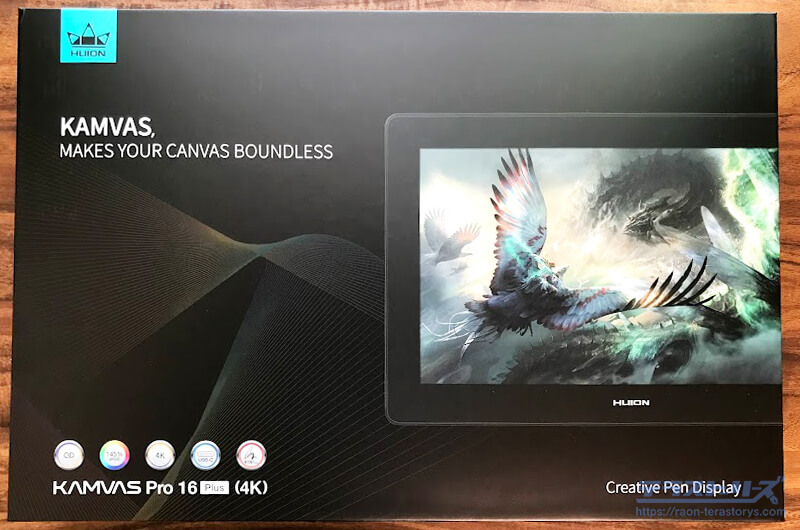
XPPenと並んで勢いのある海外メーカー。
操作性をよくするタッチバー搭載や、4K高画質の液タブを販売しています。

描き心地は一定の水準を保ちながら、カラー表現や高解像度の液タブにこだわりを感じます。
漫画より色彩豊かな美麗イラストを描く人におすすめ。
サイズ別で選ぶ
液タブの使い方が決まってるなら、サイズで選ぶのもおすすめです。
液タブの大きさはだいたい以下のようにわけられます。
| サイズ | 特長 |
|---|---|
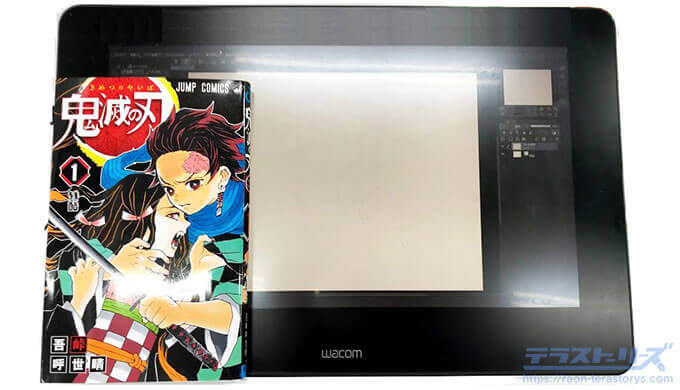 12~13インチ |
小型のノートPCと同じサイズ感で、持ち運びも可能。 |
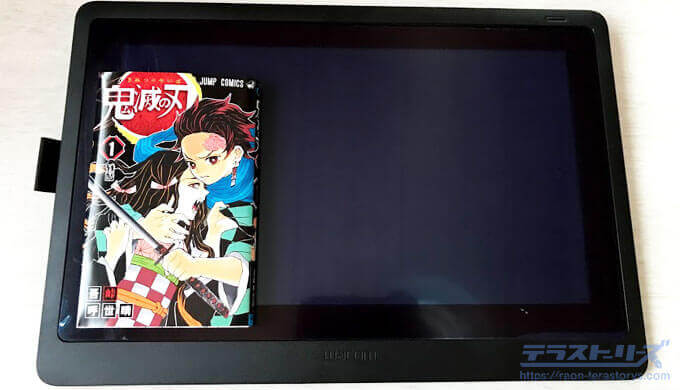 16インチ |
本格的に創作できるサイズ感。ガッツリ机で作業したい人向け。 |
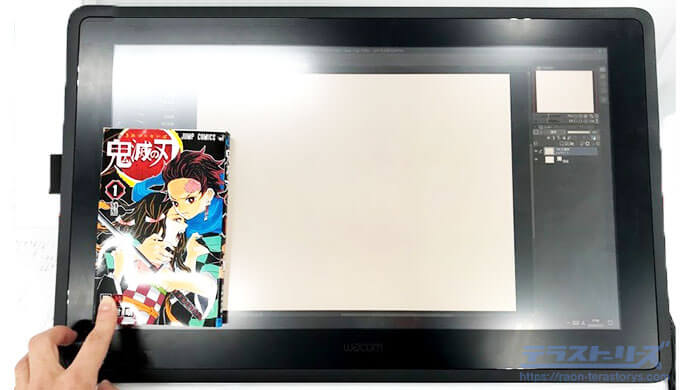 20インチ以上 |
大画面。特大サイズのイラストや漫画を描くのに向いている。 |

12~13インチの液タブ
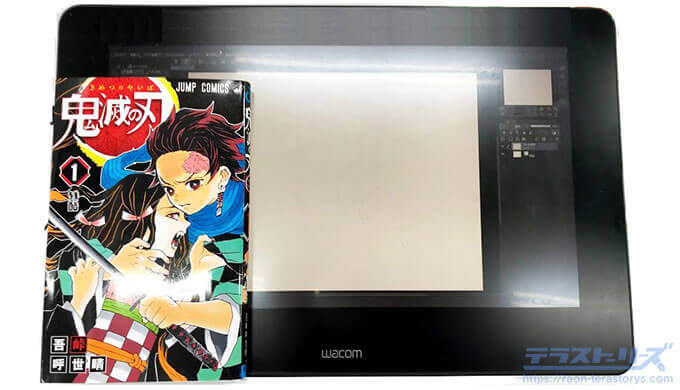
12~13インチは液タブの中で小さい部類です。
そのため持ち運びもしやすく、Android対応の製品も多く存在します。
ガッツリ日常的に使うわけではないけど、趣味としてイラスト・漫画を描きたい人に向いています。
- 場所を選ばず持ち運びしたい人
- スマホでも使いたい人
- 趣味で軽く絵を描きたい人
- 初めて液タブを買う人
16インチの液タブ
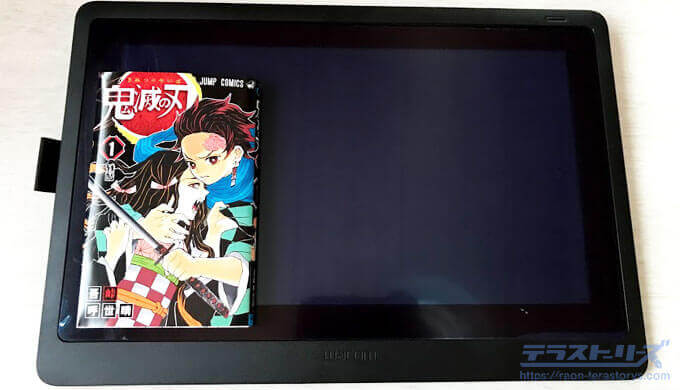
液タブの中では中くらいのサイズ。
本格的な創作活動するのにちょうどいいサイズ感で、適度に広いため絵も描き進めやすいです。

また、このサイズはノートPCよりデスクトップPCで、パフォーマンスを確保しつつ使うのがおすすめ。
- 本格的に絵を描きたい人
- WebやSNSで作品を発信したい人
- 日常的に絵を描く人
20インチ以上の液タブ
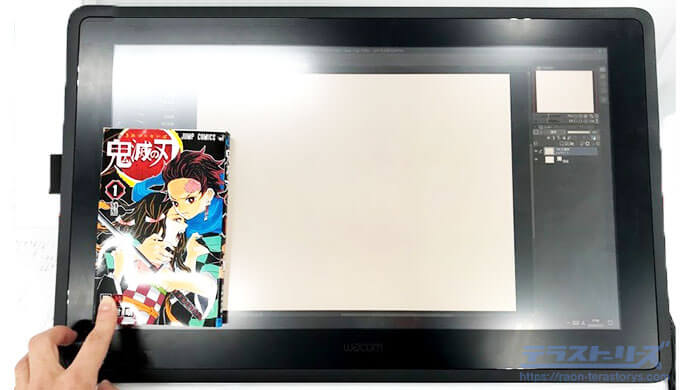
上図は22インチ、液タブの中では大型サイズです。
販売しているサイズはメーカーごとに違いますが、だいたい以下のサイズがあります。
- 20インチ
- 22インチ
- 24インチ
- 32インチ
このサイズともなるとプロ仕様のものが多く、表現できる色の幅も広くなる傾向にあります。
またサイズが大きいため、広い作業場所の確保が必要です。

趣味でとりあえず使いたい…だけの人にはおすすめしません。
仕事で日常的に使う、高機能な液タブが欲しい、そんな人におすすめです。
- 絵を描く仕事をしてる人
- 作業場所を十分確保できる人
- 日常的に絵を描く人
価格別で選ぶ
液タブの購入に予算がある人は、価格別で選ぶのがおすすめです。
ちなみに液タブはサイズが大きくなるほど高価になります。
| 価格 | 特長 |
|---|---|
| 2~4万円 | 趣味ではじめる人向き。持ち運び可能の製品もある。 |
| 5~7万円 | 本格的な創作に向いている。サイズも少し大きめ。 |
| 7万円以上 | 大画面。高性能・高機能でプロや仕事で使う人向け。 |
はじめて液タブを使う人は、2~4万円くらいから始めるのもおすすめ。
2~4万円の液タブ
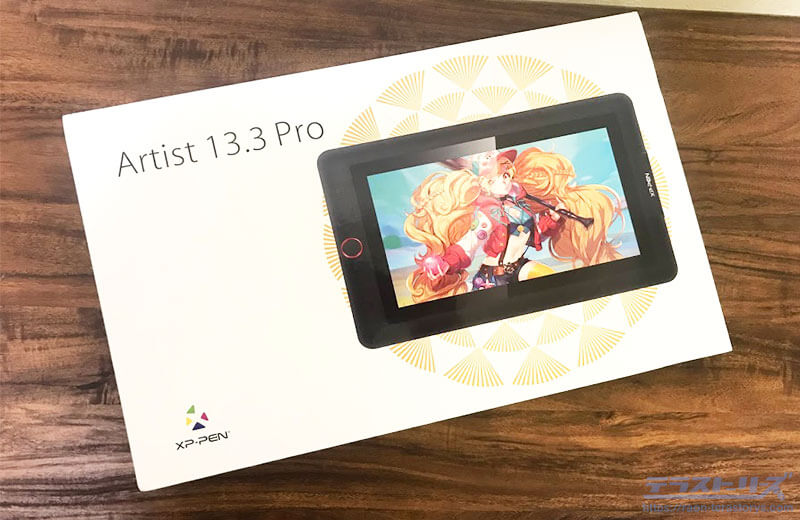
2~4万円の液タブはサイズ感でいうと、12~13インチくらいがメイン。
12~13インチは液タブでは小型のため、ダイナミックに描くことはできませんが、趣味の範囲ならこの値段感の液タブはお手頃です。
性能的に高画質で画面がきれい、色表現範囲がとても広い、など突出しているものはありませんが、扱いやすく持ち運びも簡単なのがメリット。
液タブとしては安価の部類ですが、粗悪・描き心地が悪いといったことはなく、なに不自由なく絵を楽しめます。

5~7万円の液タブ

5~7万円の液タブはサイズ16インチ以上のものが多く、ガッツリ創作活動できる本格的な液タブ。
4万円以下の液タブと比べ、色域カバー率が高いものが多く、色表現の幅も広がります。
また筆圧レベルなどの描き味は、4万円以下の製品とあまり変わらないものの、画面が広いため感覚的な絵の描きやすさは向上します。

思いっきり創作活動に取り組みたい人におすすめの値段感です。
7万円以上の液タブ
7万円以上の液タブは、操作性などの機能や高解像度で美麗なものが多く、プロで仕事用として使われる液タブがメインです。
描き心地や色彩などの性能は高いことはもちろん、作業効率の面でも優れています。
ショートカットが設定できるファンクションキーの数、ダイヤルやタッチ機能などで画面操作の向上。

ちなみに4K高画質は10万円前後。液タブ最大サイズの32インチは30万円以上します。
はじめて使う人や趣味で使う人より、本格派・仕事で使う人に向いている液タブです。
イラストレーターや漫画家などの仕事をしている人は、7万円以上の液タブがおすすめ。
パソコン不要で選ぶ
パソコンをもっていないけど、液タブで絵を描きたい人の選び方です。
特長的なのは、絵を描くにはそれを動かすOSが必要なため、液タブという機器にとどまっていないところ。
つまり絵を描くだけならiPadでも十分かもしれない、という提案も含めて紹介します。
| 機器 | 特長 |
|---|---|
 Android対応の液タブ |
PCとAndroidに対応している液タブ。 ※iPhoneは未対応 |
 クリエイティブタブレット |
WindowsのOSが入った、PCと一体型した液タブ。 とても高価。 |
 iPad Pro |
液タブではないが、絵を描くだけならiPadでも可能。 ただし描き心地は液タブに劣る。 |
液タブは本来パソコンと繋げて使うものなので、値段や描き味などのデメリットはあります。
Android対応の液タブ
Androidに対応している液タブです。もちろんパソコンでも使用可能。
家で使うときはパソコン。外出先はAndroidで。そんな2Wayな楽しみ方ができます。

Androidで使う場合、ペイントソフトの最高峰クリップスタジオは買い切りではなくサブスクしか使えないのは痛いところ。
ただしアイビスペイントなど無料ソフトを使うのであれば問題ありません。パソコン不要で液タブを使う、一番現実的な製品です。
クリエイティブタブレット
クリエイティブタブレットとは、パソコンと液タブの一体型です。製品名は「Wacom MobileStudio Pro」。
絵を描くことに特化したタブレットPCといえます。
サイズは持ち運びしやすい13インチと、少し大きめの16インチの2機種。
性能は突出した何かがあるわけではなく、液タブとして標準的。外出先など持ち運んで使うのが理想的です。

家などで常時使うなら正直、パソコンと液タブを別々に買った方が安い。
ですが持ち運びメインで使うなら、そのかさばり具合を考えると、一体型の本製品がおすすめです。
とはいえとても高価のため、使う人は限られるかもしれません。クリップスタジオがサブスクではなく買い切りで使える点は優秀です。
iPad Pro
そもそも絵を描くことが目的なら、液タブである必要はないかもしれません。
iPadの利点はご存じの通り、絵を描くほかに様々なアプリや機能が使える点。

持ち運びも簡単で、外出先やベッドに寝ころびながらでも絵が描けるのも魅力。
デメリットがあるとすれば、絵を描くことに特化していないので、液タブより描き心地は劣ります。
ですが場所を選ばず絵を描きたい、それ以外も楽しみたい人にはうってつけの製品です。
画面の綺麗さで選ぶ
画面の綺麗さで選ぶなら、4K高画質の液タブがおすすめです。
値段は10万円近くするものの、美麗イラストを描くなら鮮明な画面のほうがクオリティを保てます。
メーカー別おすすめの液タブ
メーカーによって特色があるため、それを基準に選ぶのもおすすめです。各メーカーの特色はこちら。
| メーカー | 特色 |
|---|---|
| Wacom | 世界シェアNo.1の国産メーカー。 高い品質で多くのプロが使っている。 |
| XPPen | 独自のスマートチップ開発により トップクラスの描き心地を誇る海外メーカー。 |
| HUION | 2.5Kや4Kディスプレイなど 液晶画面の綺麗さも追及する海外メーカー。 |
品質の安定性やプロが最も多く使っているのがWacomの液タブ。迷ったらWacomを選べば間違いありません。
しかし個人的にはXPPenの液タブもおすすめ。独自開発のX3スマートチップ搭載により、描き心地は3メーカーの中でトップクラスです。
描きやすさを追求したい人はXPPenがおすすめ。ということで、各メーカーのおすすめ液タブは以下です。
| 製品名 | メーカー | サイズ(横×縦) | 厚さ | 重さ | 筆圧レベル | 応答速度 | 最大表示色 | 色域カバー率 | 最大表示解像度 | 視野角 | 傾き検知 | ファンクションキー | その他機能 |
|---|---|---|---|---|---|---|---|---|---|---|---|---|---|
 Wacom Cintiq 16 |
Wacom | 422×285mm | 24.5mm | 1.9kg | 8192 | 25ms | 1677万色 | sRGB 96% | 1920×1080 (フルHD) |
176° | ±60° | 0個 | なし |
 Artist16 Pro |
XPPen | 443.2×256.4mm | 9mm | 1.4Kg | 8192 | 200RPS | 1670万色 | AdobeRGB 99% NTSC 94% sRGB 133% |
1920×1080 (フルHD) |
178° | ±60° | 8個 | リングホイール×1 |
 Kamvas Pro16 |
HUION | 436.2 x 247.3mm | 11.5mm | 1.28kg | 8192 | 14ms | 1677万色 | AdobeRGB 109% | 2560×1440 (QHD) |
178° | ±60° | 8個 | スタンド付き |
それでは各メーカーの中で、一番おすすめの液タブを紹介していきます。
Wacom
Wacomの液タブにはプロ仕様のCintiq Proシリーズと、通常のCintiqシリーズがあります。
WacomのProシリーズはとても高価なため、プロでない人は通常のCintiqシリーズがおすすめです。
Wacom Cintiq 16

Wacomの液タブ「Wacom Cintiq 16」。
一番使いやすい16インチで、絵を描くときに窮屈さを感じません。

またスタンドがついているので、角度をつけての描画も可能。長時間作業でも首や肩の疲れを、わずかに軽減できます。

またペン先と描画場所がずれる現象、視差もなく感覚的なお絵描きも楽しめます。

視差がなく描きやすい。絵を描く上での標準的性能をクリアしたWacomの液タブです。
もう少し広々と絵を描きたい人は、そのワンサイズ上のWacom Cintiq 22がおすすめ。
 WacomCintiq16を開封レビュー!視差も気にならない初心者でも使いやすい高性能な液タブ
WacomCintiq16を開封レビュー!視差も気にならない初心者でも使いやすい高性能な液タブ
XPPen
XPPenの液タブにはArtistiシリーズとArtist Proシリーズがあります。
その中でも抜群の描き心地を誇る、X3スマートチップを搭載している下記の液タブがおすすめ。
Artist 16 Pro

XPPenのArtisti 16 Proは独自で開発したスマートチップにより、描き心地が他を圧倒しています。

線の強弱がつけやすいのはもちろん、描画スピードが早くても対応します。

サイズも16インチでしっかり絵を描くのに向いています。

また8個のショートカットを設定できるファンクションキーと、リングホイールによって作業効率もあげられます。

絵描きにとって生命線ともいえる描き心地と、作業効率の両方を満たしてくれる貴重な液タブです。
 XPPenのArtist16Proを開封レビュー!X3スマートチップで描きやすさが神レベル
XPPenのArtist16Proを開封レビュー!X3スマートチップで描きやすさが神レベル
HUION
HUIONの液タブにはKamvasシリーズと、Kamvas Proシリーズがあります。
価格と性能の観点からKamvas Proシリーズがおすすめ。そしてそのProシリーズの中でおすすめはこちら。
Kamvas Pro 16
従来のKamvas Pro16より解像度と発色が進化した新型モデル(製品名はそのまま)。
フルHDが主流な液タブにおいて、QHD(2.5K)の高解像度で鮮明な画面が特長です。
また専用のペンも改良されており、以前よりも描き心地が向上。ストレスなく絵を描けます。
最大の利点はスマホ対応や、モニターOFFでペンタブレットとしても使えるマルチスペックなところ。
高解像度で細部までこだわりたい人、発色の良さを生かしたカラーイラストを描く人に最適なモデルです。
サイズ別おすすめの液タブ
置き場所や使い方が決まっているなら、液タブをサイズで選ぶのもおすすめです。
サイズ別おすすめの液タブは以下。
| 製品名 | インチ数 | サイズ(横×縦) | 厚さ | 重さ | 筆圧レベル | 応答速度 | 最大表示色 | 色域カバー率 | 最大表示解像度 | 視野角 | 傾き検知 | ファンクションキー | その他機能 |
|---|---|---|---|---|---|---|---|---|---|---|---|---|---|
 Wacom One 13 |
13インチ | 357×225mm | 14.6mm | 1.0kg | 4096 | 26ms | 1677万色 | NTCS 72% | 1920×1080 (フルHD) |
170° | ±60 | 0個 | スタンド付き |
 Artist16 Pro |
16インチ | 443.2×256.4mm | 9mm | 1.4Kg | 8192 | 200RPS | 1670万色 | AdobeRGB 99% NTSC 94% sRGB 133% |
1920×1080 (フルHD) |
178° | ±60° | 8個 | リングホイール×1 |
 Artist22 セカンド |
22インチ | 538×332mm | 25.8mm | 5.05kg | 8192 | 8ms | 1760万色 | AdobeRGB 90% | 1920×1080 (フルHD) |
178° | ±60° | 0個 | スタンド付き |
13インチは持ち運びしやすいサイズ。16インチはガッツリPCで描くのに向いています。
20インチ以上は大サイズなので作業場所の確保も必要となり、プロが使うサイズ感です。
13インチ
13インチでおすすめなのは、利便性などを加味してWacomの液タブです。
Wacom One 13

13インチで持ち運びができる液タブ、それがWacom One13です。
サイズは少年コミック3冊弱くらい。場所もそれほど取らず扱いやすいです。
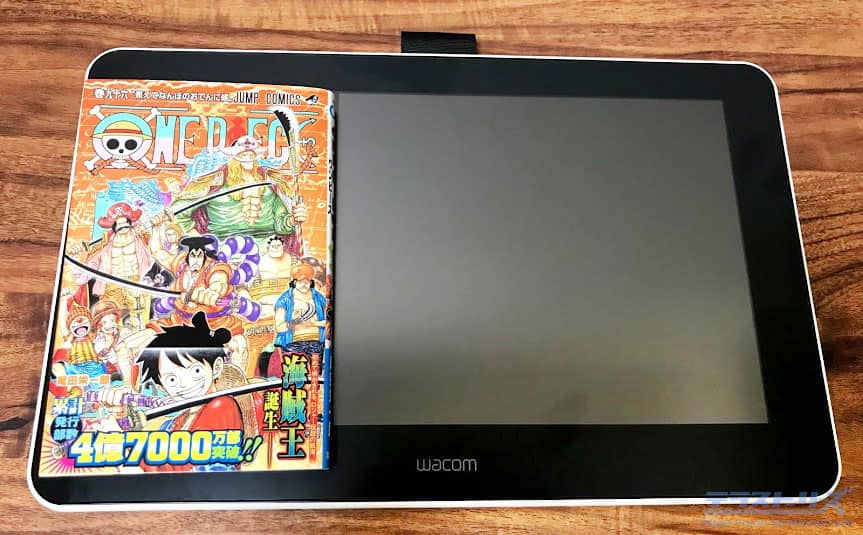
またスタンド付きなので角度をつけての作業もできます。

筆圧レベルは4096と他の液タブよりワンランク下ですが、それでも絵を描くには十分な筆圧を感知してくれます。
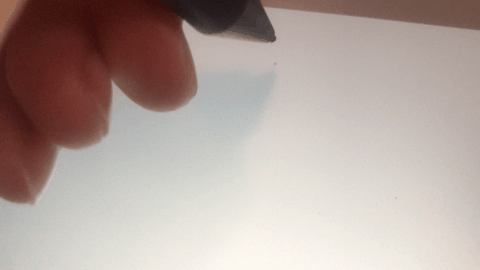
別売りのOTGアダプターがあればスマホでも使え、外出先でのお絵かきでもパソコンいらず。なにかと小回りが利く液タブです。
 WacomOne13を開封レビュー!Androidでも使える優れた液タブ
WacomOne13を開封レビュー!Androidでも使える優れた液タブ
16インチ
16インチでおすすめなのは、描き心地の良さと値段のコスパからXPPenの液タブです。
Artist Pro 16

16インチの中では値段・描き心地・操作性を考慮したときに、すべての面において圧倒している液タブ、それが「Artist 16 Pro」です。

まずは本体のサイズ。約443×256mmと漫画を描くのにも適している大きさです。

スタンドはついていませんが9mmと極薄なため、手首にそれほど段差を感じずに絵を描けます。

描き心地に関しては最高レベル。筆圧感知や描画スピード、描くときの感触などは紙に描いてる感覚です。もちろん視差もありません。

さらに8個のファンクションキーとリングホイールがついているので、キーボード操作も減り作業効率が高まります。

16インチの中では描き心地がズバ抜けている、おすすめモデルです。
 XPPenのArtist16Proを開封レビュー!X3スマートチップで描きやすさが神レベル
XPPenのArtist16Proを開封レビュー!X3スマートチップで描きやすさが神レベル
20インチ以上
20インチ以上でおすすめなのは、XPPenの液タブです。
Artist 22 セカンド

描画速度は最高レベルの8ms。サイズが22インチと大きいわりに価格が安い液タブ、それがArtist 22セカンドです。
8msとは0.008秒で描画できるスピード感。
つまりどんなに早く描いてもタイムラグがなく、一瞬で線が引ける優れた性能をもっています。
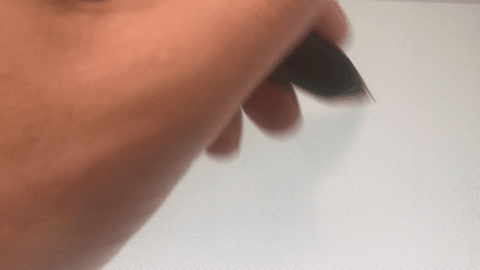
もちろん筆圧感知のレベルも最高のため、線の強弱もつけやすいです。
サイズは538×332mm。大きく場所をとりますが、大胆な描画や大きいサイズの絵を描くときに便利。
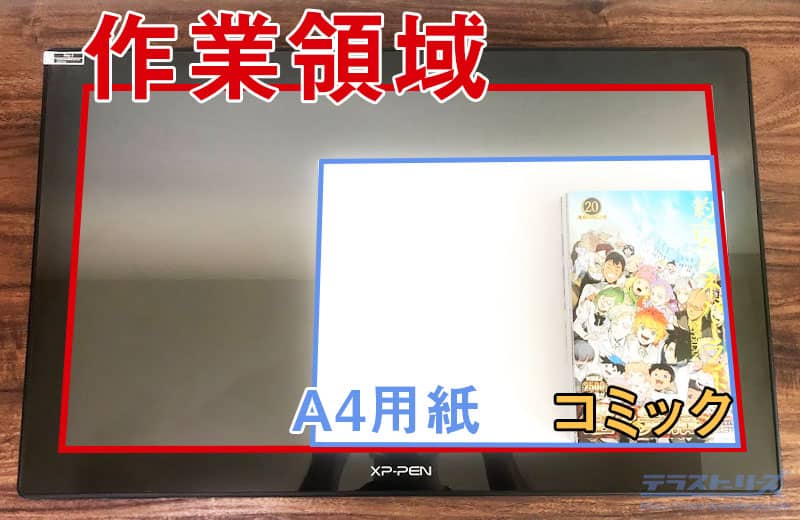
20インチ以上の液タブは性能も良く価格も高め、本格プロ仕様の製品が多い中、本製品は比較的安価。
プロではなくても大画面で絵を描きたい人におすすめです。
 XPPenのArtist 22セカンドを開封レビュー!描画速度は全液タブの中で最速
XPPenのArtist 22セカンドを開封レビュー!描画速度は全液タブの中で最速
価格別おすすめの液タブ
予算がある場合は、価格別で液タブを選ぶのがおすすめです。各価格帯でおすすめなのは、以下の液タブ。
| 製品名 | 価格帯 | サイズ(横×縦) | 厚さ | 重さ | 筆圧レベル | 応答速度 | 最大表示色 | 色域カバー率 | 最大表示解像度 | 視野角 | 傾き検知 | ファンクションキー | その他機能 |
|---|---|---|---|---|---|---|---|---|---|---|---|---|---|
 Artist13.3 Pro |
2~4万円台 | 390.4×249.98mm | 12.9mm | 1.14Kg | 8192 | 14ms | 1670万色 | NTCS 88% | 1920×1080 (フルHD) |
178° | ±60 | 8個 | リングホイール |
 Artist16 Pro |
5~7万円台 | 443.2×256.4mm | 9mm | 1.4Kg | 8192 | 200RPS | 1670万色 | AdobeRGB 99% NTSC 94% sRGB 133% |
1920×1080 (フルHD) |
178° | ±60° | 8個 | リングホイール×1 |
 Cintiq Pro16 |
7万円以上 | 410×266mm | 22mm | 1.9kg | 8192 | 30ms | 1677万色 | AdobeRGB 98% | 3840×2160 (4K) |
176° | ±60° | 8個 | タッチスクリーン |
液タブの価格はサイズが大きくなるほど、高い傾向にあります。
また、7万円以上の製品は性能・機能が充実しており、プロ仕様といった感じです。
2~4万円台
2~4万円台では小型の液タブが多いですが、その中でもおすすめの液タブはこちら。
Artsit 13.3 Pro

Artist13.3Proのサイズは13インチ。絵が描ける範囲、作業領域はA4のコピー用紙とほぼ同じです。
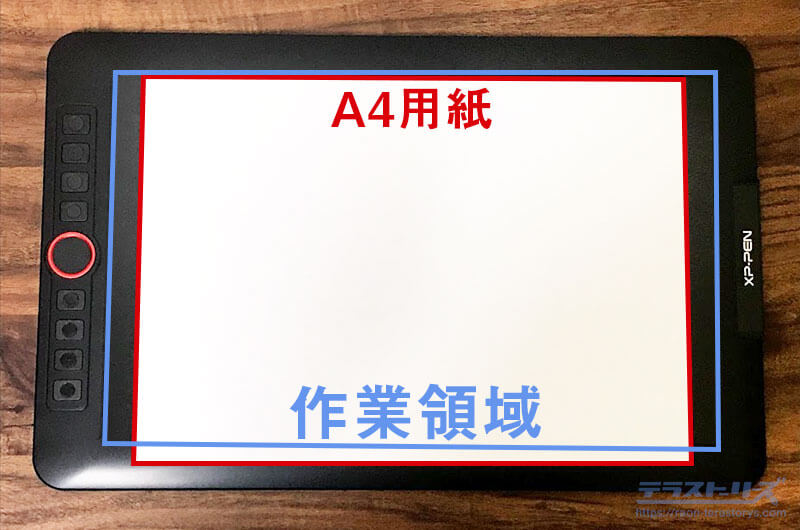
特長はファンクションキーや、リングホイールがついており操作性が抜群な点。
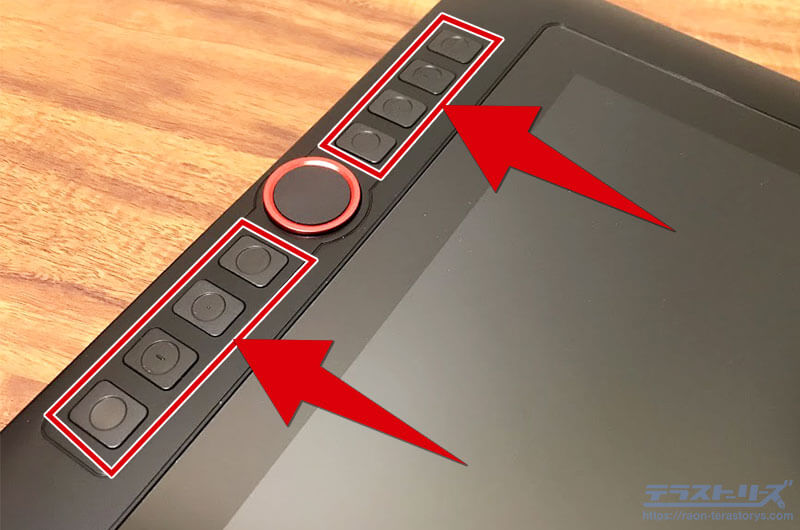
キーボードの使用頻度が下がるため作業効率を高められます。
また筆圧感知のレベルも良好で、線の強弱や入り抜きなど、思い通りの線が描けます。

2~4万円台の液タブの中では、描き心地や操作性などとても良好なモデルです。
 XPPenのArtist 13.3 Proを開封レビュー!コンパクトで描き味抜群の液タブ
XPPenのArtist 13.3 Proを開封レビュー!コンパクトで描き味抜群の液タブ
5~7万円台
5~7万円台では性能と価格のコスパが最強、断然おすすめする液タブはこちらです。
Artist16 Pro

メーカー別や16インチの液タブでもおすすめしたモデル、Artist16 Pro。
描き心地を求めるなら、他の製品では決して味わえないくらい最高です。

ペンを動かしたときのスムーズさ、描画するときの紙感覚となめらかさ。どれをとっても一級品です。
サイズは16インチとしっかり絵を楽しめる大きさ。

ファンクションキーも8個ついていて、ショートカットによる作業効率もあげられます。
5~7万円の価格帯ではおそらくコスパ最強、これを選ばずしてどれを選ぶのか。そんなふうに思わせる液タブです。
 XPPenのArtist16Proを開封レビュー!X3スマートチップで描きやすさが神レベル
XPPenのArtist16Proを開封レビュー!X3スマートチップで描きやすさが神レベル
7万円以上
7万円以上する液タブは性能も機能もプロ仕様が多いです。その中でも圧倒的性能を誇る液タブがこちら。
Wacom Cintiq Pro 16
Wacom Cintiq Pro16。描き心地や操作性・画面の綺麗さなど、プロが使うべきモデル。
16インチの大きさで、描き心地を追求した性能。筆圧に関する性能はトップクラスです。
また4K高画質とAdobe RGB98%の色域カバー率で、色表現豊かに作品を細かく映せます。
さらにファンクションキー8つと、画面を直接操作できるタッチスクリーン搭載(ON/OFF機能あり)。
描き味・高解像度・操作性の3拍子揃った、夢のような液タブです。
PC不要のおすすめの液タブ
パソコンを持っていなくても使える液タブです。
純粋に液タブと呼べるものは、スマホ対応のものしかありません。
ですが「絵を描くこと」が目的なら、液タブ以外の選択肢もあるので、あわせて紹介します。
クリエイティブタブレット
クリエイティブタブレットとは、パソコンと液タブが一体型になった、Wacomオリジナルのタブレットです。
Wacom MobileStudio Pro13
Wacomから販売されているクリエイティブタブレット「Wacom MobileStudio Pro13」。
液タブとしては標準的な性能を持ち、Windows10を搭載した持ち運び可能なタブレット。
ペンの正確さや自然な描き心地は、絵を描く楽しさを思い出させてくれます。
絵を描くことに特化した液タブと、パソコンのOSが入った唯一無二のモデルです。
| 製品名 | サイズ(横×縦) | 厚さ | 重さ | 筆圧レベル | 応答速度 | 最大表示色 | 色域カバー率 | 最大表示解像度 | 視野角 | 傾き検知 | ファンクションキー | その他機能 |
|---|---|---|---|---|---|---|---|---|---|---|---|---|
 MobileStudio Pro13 |
228.8×366.6mm | 17.4mm | 1.42Kg | 8192 | 30ms | 1677万色 | AdobeRGB 82% | 2560×1440 WQHD |
170° | ±60 | 6個 | マルチタッチ機能 スタンド付き |
スマホ(Android)対応の液タブ
スマホ対応でおすすめの液タブはこちら。ちなみにどのメーカーの製品もiPhoneには対応していません。
Wacom One 13

持ち運びしやすい13インチの液タブ、Wacom One13。
スマホで使うには対応するAndroidの機種と、別売りのOTG変換アダプターが必要です。
絵が描ける範囲、作業領域は少年コミック約2冊分くらい。
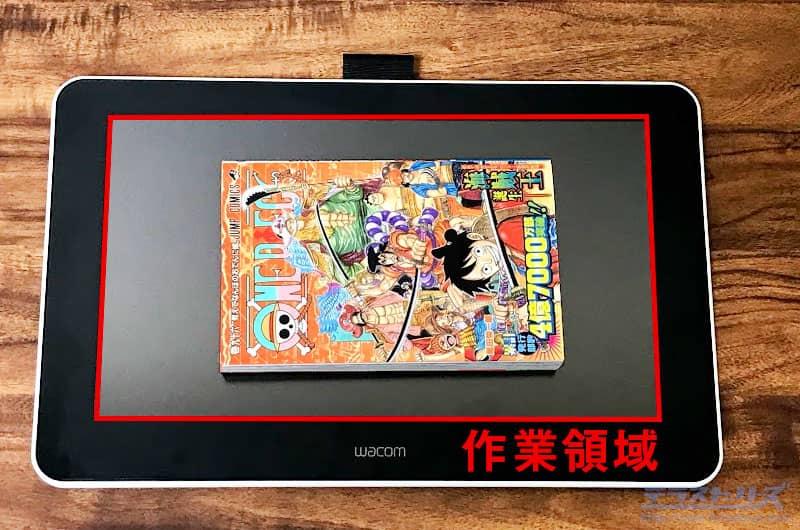
片付けしやすいサイズ感なので、スマホで使うには最適な液タブです。
 WacomOne13を開封レビュー!Androidでも使える優れた液タブ
WacomOne13を開封レビュー!Androidでも使える優れた液タブ
iPad Pro
言わずと知れたiPad Pro。
液タブではありませんが、その利便性の高さからパソコンがなくても絵が描けます。
液タブではできないアプリやネットの利用、動画やカメラなどの機能で汎用性も高いです。

デメリットがあるとすれば、絵を描くことに特化していないので、液タブより描き心地が劣る点。
ですがこれ1台でパソコンの機能も果たしてくれる点は最大のメリット。
ただし絵を描くにはApple Pencil(第二世代)が別途必要です。
4K高画質のおすすめの液タブ
4K高画質でおすすめの液タブはこちら。
Kamvas Pro 16 Plus(4K)

解像度にこだわるメーカー、HUIONの液タブKamvas Pro 16 Plus 4K。
サイズは16インチでスタンダードな大きさ。
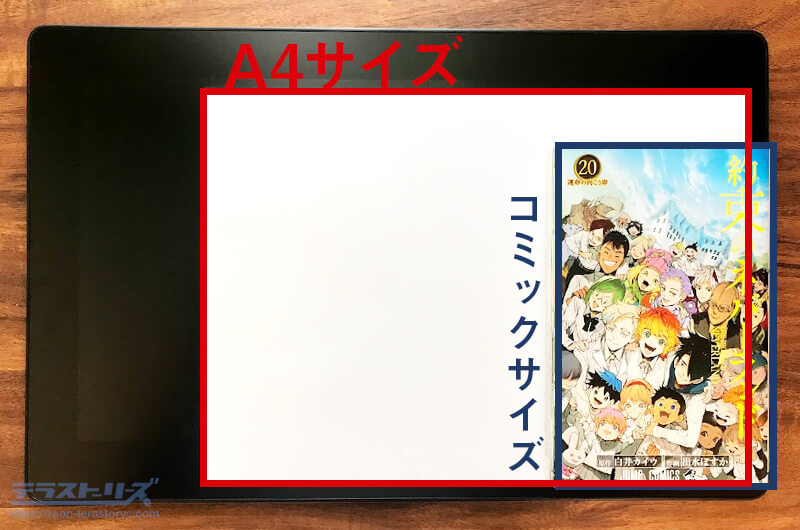
スタンド付きなので角度をつけての作業もできます。

描き味は筆圧レベル8192と高く、自然な描き心地で絵を描けます。
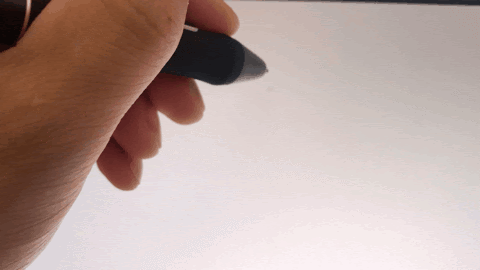
そしてなんといっても4K高画質の液晶画面。その発色のよさは通常の液タブと段違いです。

鮮明な高画質で絵を描きたい人におすすめです。
| 製品名 | サイズ(横×縦) | 厚さ | 重さ | 筆圧レベル | 応答速度 | 最大表示色 | 色域カバー率 | 最大表示解像度 | 視野角 | 傾き検知 | ファンクションキー | その他機能 |
|---|---|---|---|---|---|---|---|---|---|---|---|---|
 Kamvas Pro 16 Plus(4K) |
402.7×257.4mm | 13mm | 1.27Kg | 8192 | 25ms | 1670万色 | NTCS 105% | 3840×2160 (4K) |
178° | ±60 | 0個 | スタンド付き |
おすすめの液タブと選び方まとめ
液タブの選び方とおすすめの液タブを紹介しました。
選ぶ基準は用途や予算などをしっかり決めること。そしてそれにあった液タブを選ぶことです。
性能で決めてしまいがちですが、実際の描き心地は一部の液タブを除き、そこまでの差はほとんど感じません。
プロや仕事ではない用途なら、サイズ別や値段別で決めるのがおすすめです。
 ワコムの液タブを目的別におすすめ!初心者からプロまで幅広く解説
ワコムの液タブを目的別におすすめ!初心者からプロまで幅広く解説
 XPPenでおすすめの液タブ!選び方と全製品の性能比較!
XPPenでおすすめの液タブ!選び方と全製品の性能比較!
 HUIONでおすすめの液タブ5選!ユーザー別にシーンにあわせて紹介
HUIONでおすすめの液タブ5選!ユーザー別にシーンにあわせて紹介
 液タブ16インチのおすすめ5選!サイズ感や値段感もあわせて解説
液タブ16インチのおすすめ5選!サイズ感や値段感もあわせて解説
 液タブ13インチのおすすめ4選!サイズ感や選ぶメリット・デメリットも解説
液タブ13インチのおすすめ4選!サイズ感や選ぶメリット・デメリットも解説
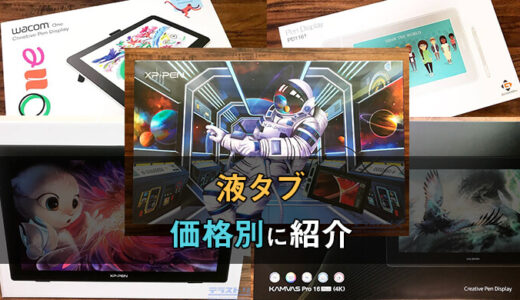 液タブを価格別に紹介!予算にあわせて選べる徹底ガイド
液タブを価格別に紹介!予算にあわせて選べる徹底ガイド
 液タブ3万円台のおすすめ製品3選!はじめてのデジ絵に最適
液タブ3万円台のおすすめ製品3選!はじめてのデジ絵に最適
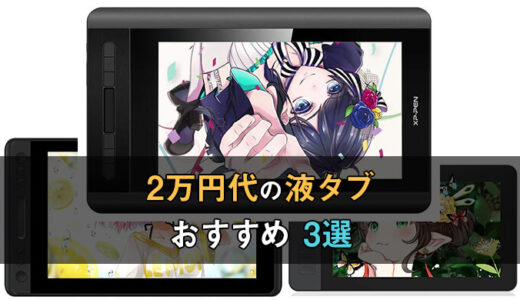 低予算で手に入る!液タブ2万円台のおすすめ製品4選
低予算で手に入る!液タブ2万円台のおすすめ製品4選
 パソコン不要で使える液タブのおすすめ9選!
パソコン不要で使える液タブのおすすめ9選!
 持ち運びに最適な液タブのおすすめ5選!スマホ対応もあり
持ち運びに最適な液タブのおすすめ5選!スマホ対応もあり
 WacomCintiq16を開封レビュー!視差も気にならない初心者でも使いやすい高性能な液タブ
WacomCintiq16を開封レビュー!視差も気にならない初心者でも使いやすい高性能な液タブ
 WacomOne13を開封レビュー!Androidでも使える優れた液タブ
WacomOne13を開封レビュー!Androidでも使える優れた液タブ
 XPPenのArtist 13.3 Proを開封レビュー!コンパクトで描き味抜群の液タブ
XPPenのArtist 13.3 Proを開封レビュー!コンパクトで描き味抜群の液タブ
 XPPenのArtist16Proを開封レビュー!X3スマートチップで描きやすさが神レベル
XPPenのArtist16Proを開封レビュー!X3スマートチップで描きやすさが神レベル
 XPPenのArtist 22セカンドを開封レビュー!描画速度は全液タブの中で最速
XPPenのArtist 22セカンドを開封レビュー!描画速度は全液タブの中で最速
 HuionのKamvas Pro16 plus4Kを開封レビュー!高解像度で色彩豊かな液タブ
HuionのKamvas Pro16 plus4Kを開封レビュー!高解像度で色彩豊かな液タブ

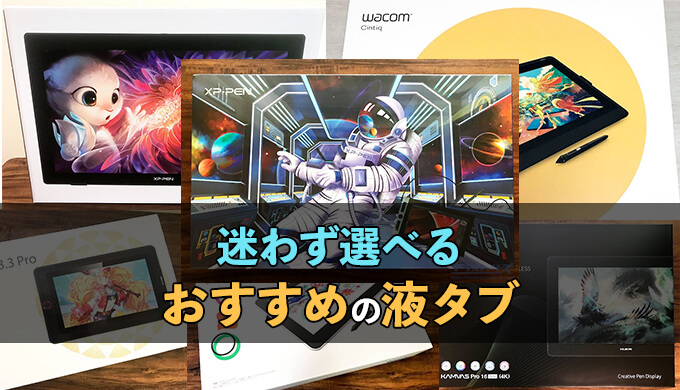

























液晶タブレットを買おうと思っているのですが迷っています。どのサイトを見たり動画を見てもどれを買えばいいかわかりませんでした。自分の求めるタブレットの性能をまとめると15.6インチ、Windows 10に繋げられるや液晶画面の色が綺麗がポイントです。
候補としてはWacom Cintiq 16とInnovator 16 FHDフルラミネート「https://www.xp-pen.jp/product/637.html」でした。
Innovatorは一番新しいモデルなのでレビューがとても少なく、Cintiq 16は時折画面が赤くなり、ホコリのようなものが挟まっておる不具合が発生という批判もありますが、クチコミを見てもどちらがいいか甲乙付けがたかったため意見を頂けると幸いです。
個人的な見解になってしまいますが、
性能の安定さで「Wacom Cintiq16」を私なら選びます。
仰る「液晶画面の色の綺麗さ」は
解像度のことなら、2製品とも同じく1980×1080なので、画面の綺麗さは同じです。
色の表示範囲なら
Innovator 16が sRGB125%
Wacom Cintiq16が sRGB96%
でInnovator 16の方がより多くの色が表現可能です。
ですが、Innovator 16は中華メーカーで、数値上のパフォーマンスにムラがあると個人的には感じています。
なので、性能に安定さがあるWacom Cintiq16かな、と。
画面が赤くなるやホコリが挟まっているなどの不具合は、必ず起こるわけではないので、不具合があればメーカーへ問い合わせて交換してもうらうこともできると思います。
すでにご覧になっているかと思いますが、2製品のレビューも貼っておきますね。
▼Wacom Cintiq16
https://raon-terastorys.com/wacom-cintiq16/
▼Innovator 16
https://simpc.jp/pen-tablet/innovator16-review/
15.6インチのノートパソコンを持っています、これ珍しいことにタッチパネル機能のディスプレイなのです。そういう人は、液タブのタブレットは要らなくて、液タブ用の筆だけあれば充分使えるのでしょうか。ノートパソコンはFMV LIFEBOOK AH90/B1 FMVA90B1という型番のものです。
クラッシャー・ジョー様
わたしもタッチパネル機能のノートパソコンを持っているので、確認してみました。
ペイントソフトはクリスタを使用。
画面上のタッチはできますが、線を引くことはできないようです。
なのでタッチパネル機能のノートパソコンをお持ちでも、液タブは必要となります。
ノートパソコンのように持ち運びするなら、iPadを使う手もあります。
ただしクリスタを使われる場合は、iPad版月額制なので注意してください。
【参考記事】
https://raon-terastorys.com/clist-price/#iPad-2
iPadを使う予定がないなら液タブで大丈夫だと思います。
よろしくお願いします。
極めて良くわかりました。
クラッシャー・ジョー様
参考になって幸いです。